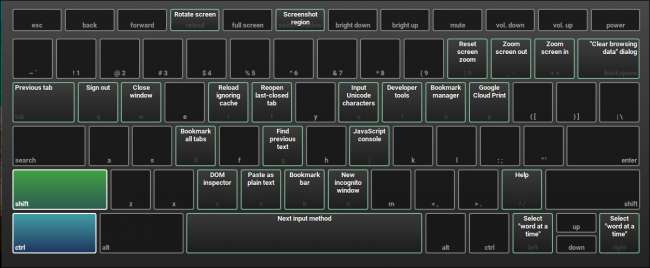
A Chromebookok egyszerűségükről és egyedi tervezésükről ismertek, de a billentyűzet és az érintőpad némi megszokást igényelhet az új felhasználók számára. A Chromebookok nem ugyanazzal az elrendezéssel rendelkeznek, mint egy szokásos Windows vagy OS X laptop, több különböző gombbal, amelyek kizárólag a Google operációs rendszerére vonatkoznak.
Ez az útmutató megtanulja, hogyan kell testre szabni a Chromebook billentyűzetét és érintőpadját, hogy a lehető legtöbbet hozza ki a mindennapi böngészésből, és hogy az egész élmény egy kicsit ismertebb legyen.
A kezdéshez nyissa meg a Beállítások ablakot úgy, hogy rákattint a portréra a tálca jobb alsó sarkában, és válassza a „Beállítások” opciót, mellette a fogaskerék ikonnal.
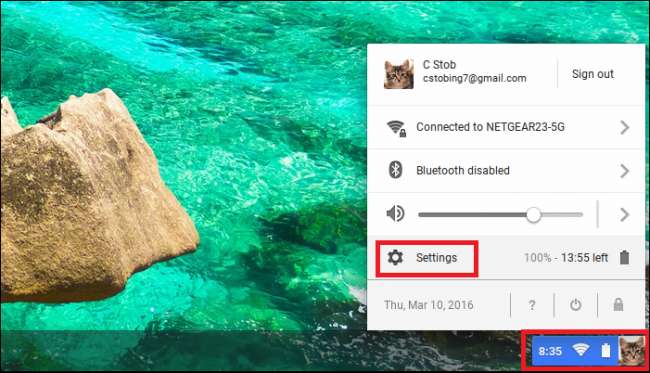
Miután megnyílt a Beállítások ablak, keresse meg az alábbiakban kiemelt „Eszköz” feliratot.
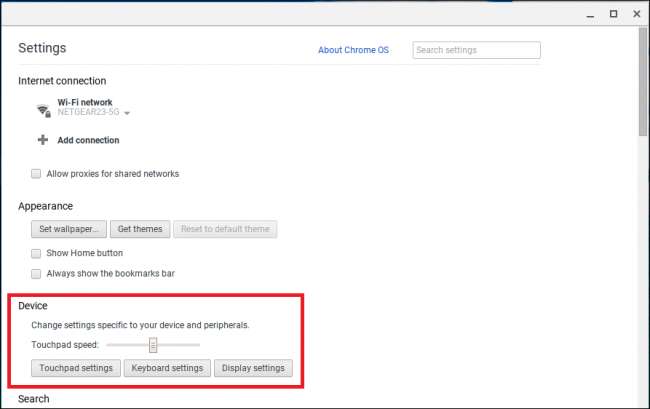
Módosítsa az érintőpad érzékenységét és görgetési irányát
Az „Eszköz” részben megtalálhatja az érintőpad beállításainak megváltoztatásának lehetőségét, valamint az érintőpad érzékenységét beállító csúszkát. Az érzékenység csúszka balról jobbra működik: ha balra csúsztatja, az érintőpad kevésbé lesz érzékeny, jobb és az érzékenység növekszik.
A Chromebookok soha nem voltak igazán ismertek a „nyitott” természetükről, és ez nem nyilvánvalóbb, mint a trackpad testreszabásának korlátozott lehetőségeiben.
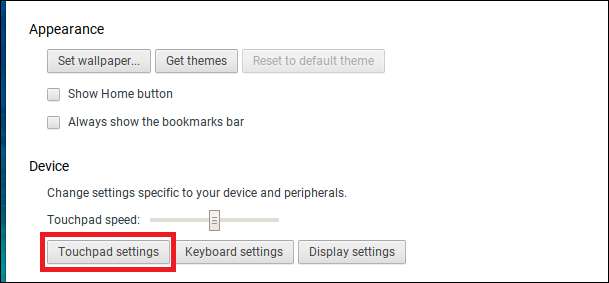
A konfigurációs menü megnyitásához kattintson a fent kiemelt „Touchpad Settings” feliratú gombra. Itt csak két lehetőséget talál: az érintéssel kattintás engedélyezését és az ablak görgetésének irányának beállítását.
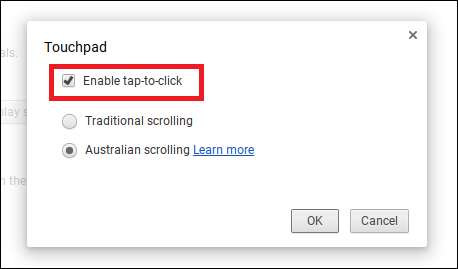
Az egyik bekapcsolja a koppintás és kattintás beállítást, amely lehetővé teszi a Chromebook számára, hogy teljes kattintásként ismerje fel az érintőpadon történő gyors koppintásokat. Ezt előnyben részesítik olyan emberek számára, akik nem akarják lenyomni az egész nyomógombot egy kattintás regisztrálásához, és egyszerűbbé teszi a carpalis alagútban vagy ízületi gyulladásban szenvedők számára a weboldalakon történő navigációt anélkül, hogy fárasztanák magukat. (Egyesek azonban azt tapasztalhatják, hogy ez túl sok véletlen kattintást okoz, ezért mindkettővel próbálkozzon, hogy lássa, melyik tetszik jobban.)
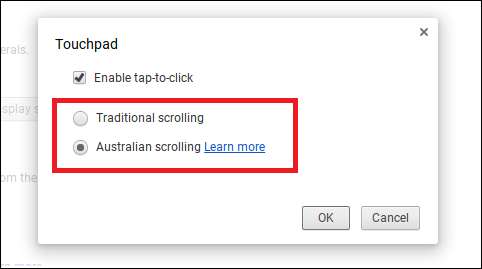
Ezután választhatunk a hagyományos görgetés és az „ausztrál” görgetés között. Amikor két ujját lenyomva tartja az érintőpadon, felfelé vagy lefelé tolhatja őket a weboldalak vagy dokumentumok közötti görgetéshez. A hagyományos görgetésnél ezt a műveletet közvetlenül lefordítják: az ujjak felfelé, az ablak felfelé. Az ujjak lemennek, az ablak lemegy.
Az ausztrál görgetésnél ez a művelet megfordul: ha lehúzza az érintőpadot, az ablak inkább felfelé görget, és fordítva. Ez hasonló ahhoz, ahogy az Apple laptopok gördülnek a dobozból.
Módosítsa a billentyűzet elrendezését, és tekintse meg a parancsikon konfigurációját
Ezután lehetőség van a billentyűzet beállításainak konfigurálására az Eszköz részben kiemelt gombra kattintva:
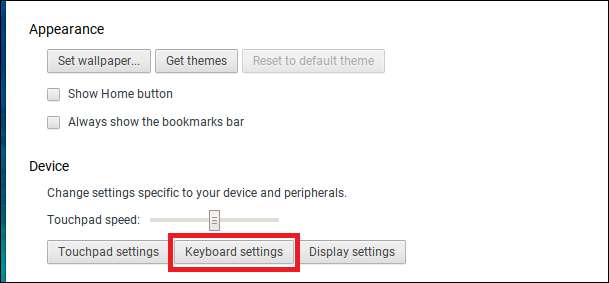
Itt állíthatja be, hogy bizonyos billentyűk hogyan teljesítsenek nyomva, ha a billentyűzet felső sora reagál a funkcióparancsokra, valamint az automatikus ismétlés funkció érzékenységére.
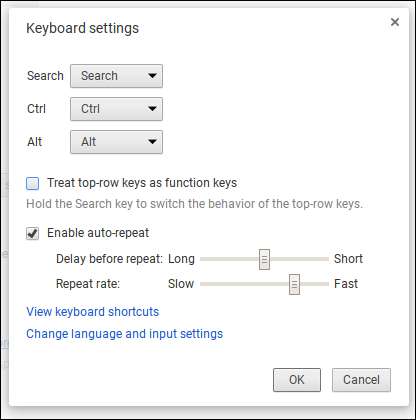
A Keresés, a Ctrl vagy az Alt gomb viselkedésének megváltoztatásához kattintson a legördülő menükre az egyes lehetőségek megtekintéséhez.

ÖSSZEFÜGGŐ: A Chrome OS elsajátítása ezekkel a Chromebook billentyűparancsokkal
Sokan meglepődnek, amikor először kinyitják a Chromebookot, és látják, hogy a kulcson egy kis nagyító látható, amely általában a legtöbb számítógépen kapcsolja a Caps Lock funkciót. Ez a Google „Keresés” gombja, amely minden alkalommal megnyomja a Google keresést egy új böngészőablakban. Ha vissza szeretné kérni a nagybetűs funkciót, válassza a Caps Lock opciót a fenti menüből.
Lehetőség van a három parancsgomb bármelyikének teljes kikapcsolására is, ha ugyanabból a legördülő menüből kiválasztja a „Letiltva” lehetőséget.
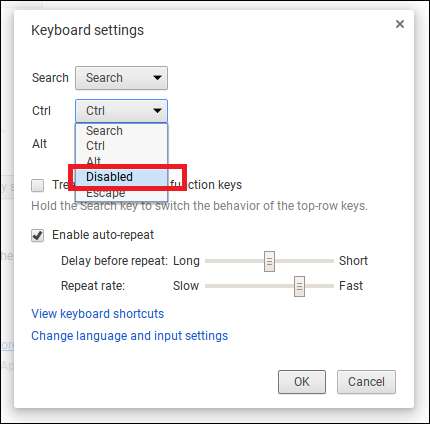
Azt is észreveszi, hogy a billentyűzet felső sorában nincsenek funkciógombok. Ehelyett a Chromebookok olyan kulcsokkal rendelkeznek, amelyek megváltoztatják a beállításokat, például a rendszer hangerejét vagy a kijelző fényerejét.
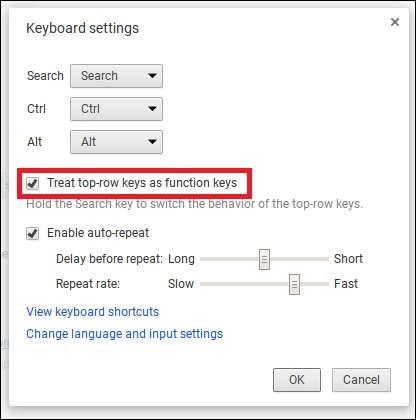
Ha hiányzik a régi F1-F10 telepítés, válassza a „Felső sorbeli billentyűk kezelése funkciógombként” lehetőséget, hogy a Chromebook ezeket hagyományos funkcióparancsként ismerje fel. Vagy tartsa lenyomva a „Keresés” gombot, miközben megnyomja a megfelelő felső sor funkciót, hogy ugyanazt a kívánt hatást érje el.
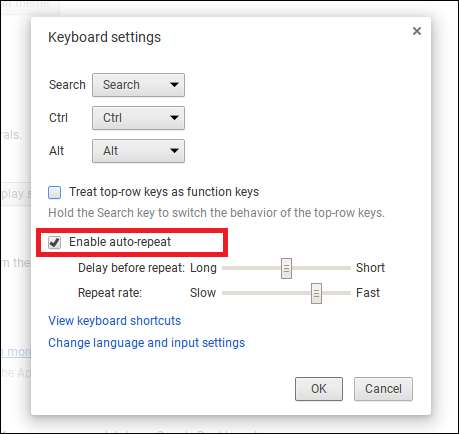
Az automatikus ismétlés funkció szabályozza, hogy a Chromebook mennyi ideig várjon, miután megnyomta a billentyűt az ismétlés megkezdéséhez, és hogy a levél milyen gyorsan fog ismétlődni. Mozgassa a csúszkákat, és próbálja ki, hogy megtalálja az ideális egyensúlyt.

Végül, ha továbbra is kíváncsi a Chromebookok által kezelhető tucatnyi különböző billentyűparancsra, kattintson a „Billentyűparancsok megtekintése” linkre, hogy mindet működés közben láthassa. Itt megnyomhatja a módosító gombokat, például a Ctrl, a Shift és az Alt, hogy lássa, mit változtatnak külön-külön, vagy nyomja meg mindet együtt, hogy lássa, hogyan néz ki a többi kombinált parancsikon.
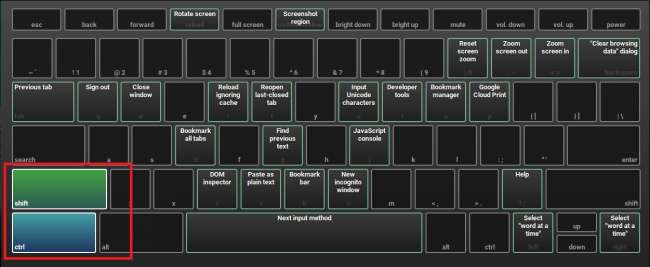
Sajnos nem lehet megváltoztatni ezeknek a parancsikonmódosítóknak a viselkedését, vagy testreszabni, hogy mely billentyűkkel lehet új parancsikont létrehozni.
Konfigurálja az automatikus javítást és a képernyőn megjelenő billentyűzetet
Végül lehetősége van konfigurálni az automatikus javítás működését a Chromebookon, valamint a képernyőn megjelenő billentyűzet működését. Ehhez kattintson a „Konfigurálás” gombra, amely a Nyelv és bemeneti beállítások módosítása-> Konfigurálás menüpont alatt található.
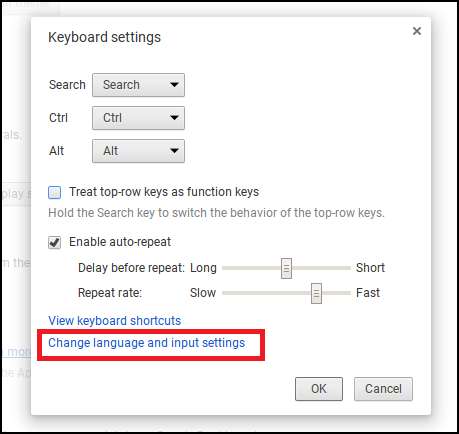
Itt találja meg azt a lehetőséget is, hogy extra nyelvi elrendezéseket vegyen fel a billentyűzetre, amelyek hasznosak, ha nem angolul beszélők használják a laptopot, vagy ha a család egy másik tagjával beszélget a világ másik részén.
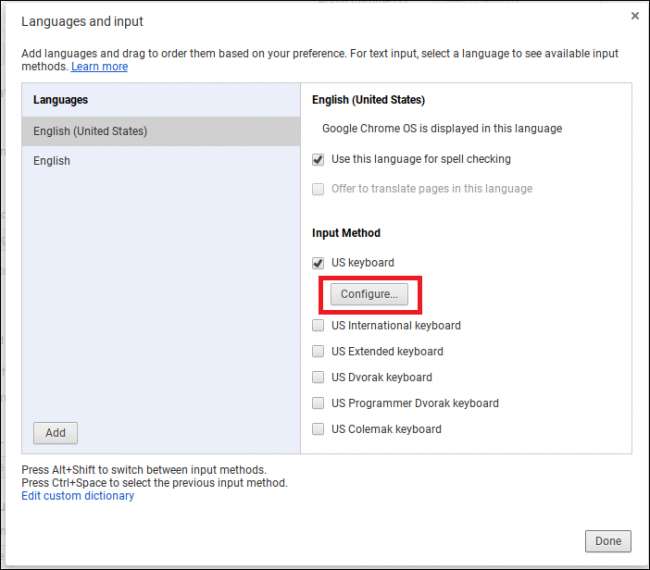
A hagyományos Chrome böngészőhöz hasonlóan a Chrome OS is engedélyezheti a globális automatikus javítás funkciót, amely automatikusan javítja az Ön gépelési hibáit, miközben valós időben gépel.
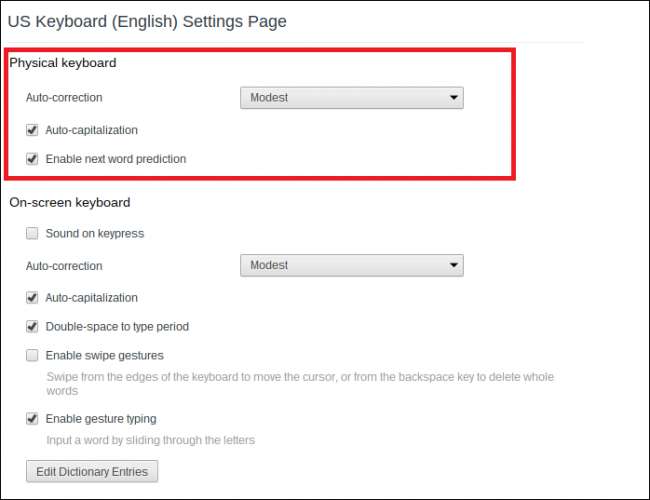
De természetesen, mivel bárki, aki korábban használta az automatikus javítást, már tudja, az eredmények elkeserítőek lehetnek. Annak megakadályozása érdekében, hogy az automatikus javítás túlzásba essen, állítsa be a korrekció intenzitását két lehetőség között: Modest vagy Aggressive.
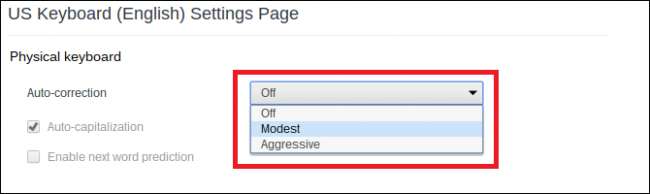
ÖSSZEFÜGGŐ: Hogyan javítható az automatikus javítás a Google Android-billentyűzetén
A Google nem adott ki olyan irányelveket, amelyek meghatároznák az egyes beállítások viselkedését, így annak szűkítéséhez, felfelé egy dokumentumhoz és a gépeléshez el kell kezdeni a szokásos módon, hogy lássa, mit fog meg először.
Alternatív megoldásként felveheti a rendszeresen használt szavakat (amelyeket a Google nem ismerhet) a Chromebook belső szótárába. Ehhez kattintson az „Automatikus javítás” konfigurációs oldal alján található „Szótárbejegyzések szerkesztése” gombra.
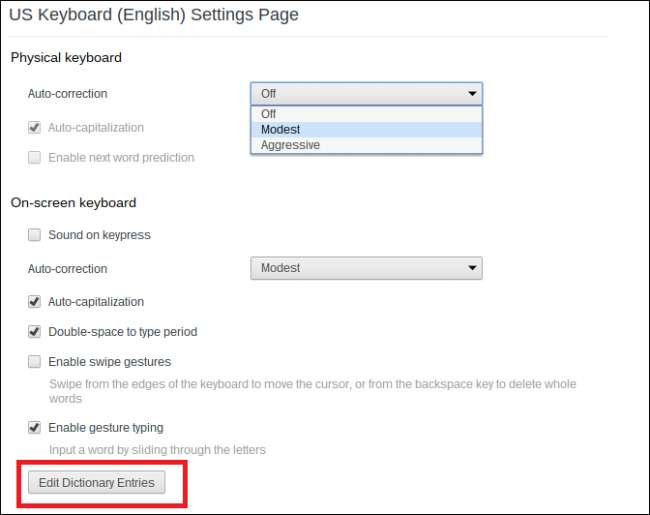
Írjon be annyi szót, amennyit csak akar, írja be őket ebbe a parancssorba, és nyomja meg az „Enter” gombot mindegyik végén.
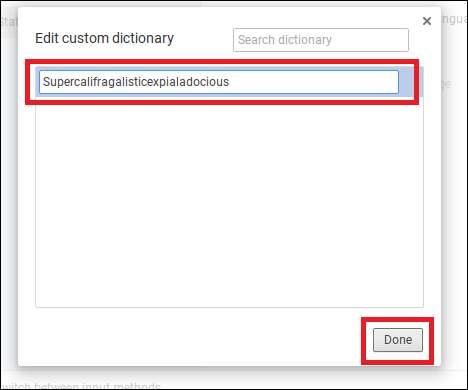
Így amikor a következő szavak bármelyike megjelenik egy csevegésben, dokumentumban vagy internetes keresésben, a Chromebook békén hagyja őket.
Ezen beállítások alatt megtalálja az érintőképernyős eszközökön megjelenő képernyő-billentyűzet lehetőségeit. A képernyőn megjelenő billentyűzetnek megvan a maga automatikus javítási funkciója, valamint az automatikus nagybetűs írás aktiválásának lehetősége, valamint egy olyan funkció, amely olyan időszakot hoz létre, amikor a szóköz kétszer eltalálja.
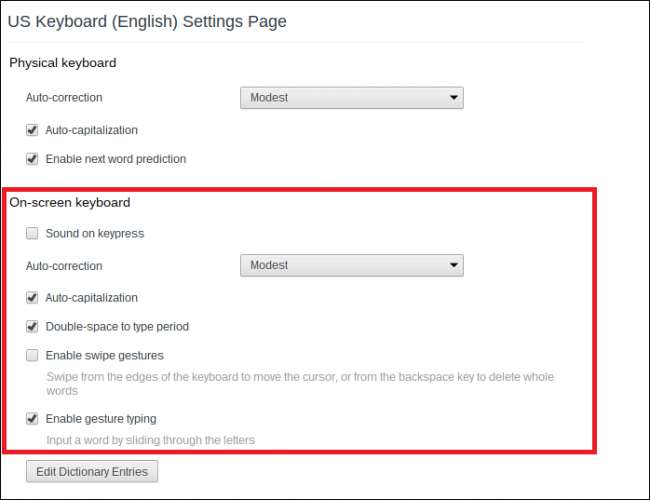
A csúsztatással végzett kézmozdulatok és a kézmozdulatok beírása megkönnyíti a képernyőn megjelenő billentyűzet használatát annak, akinek az érintőképernyős Chromebookja van. Az előbbi lehetővé teszi a billentyűzet és az egér kurzor közötti egyszerű váltást, míg ez utóbbi hasonlóan működik, mint egy „Swype” billentyűzet , ahol a szavakat kiírja, amikor a felhasználó egyetlen mozdulat közben ujját kulcsról kulcsra csúsztatja.
A Chromebook billentyűzetének és trackpadjának teljesítménye eleinte zavaró lehet, de ezekkel a beállításokkal testreszabhatja mindkettőt, hogy jobban megfeleljen a gépelés és az interneten való görgetés stílusának.







